設定内容を変更し〔設定〕ボタンを押すと変更内容は即時に有効となりますが、〔保存〕ボタンを押すまでは設定内容が保存されませんので、ご注意ください。
無線LAN端末から設定すると、〔設定〕ボタンを押した後、無線LAN接続が切断される場合があります。
その場合はブラウザーを一度終了し、再度無線LANで接続し、〔保存〕ボタンを押して設定内容を保存してください。
ご確認ください
設定内容を変更し〔設定〕ボタンを押すと変更内容は即時に有効となりますが、〔保存〕ボタンを押すまでは設定内容が保存されませんので、ご注意ください。
無線LAN端末から設定すると、〔設定〕ボタンを押した後、無線LAN接続が切断される場合があります。
その場合はブラウザーを一度終了し、再度無線LANで接続し、〔保存〕ボタンを押して設定内容を保存してください。
eo光多機能ルーター「クイック設定Web」における「無線LAN設定」>「無線LAN基本設定」画面から、無線LAN利用時の基本設定とショートガードインターバルの利用設定をする方法をご説明します。
(無線ルーター機能を契約されている場合のみ設定可能)
本機器は、「2.4GHz帯の無線LAN通信(802.11n/g/b)」、「5GHz帯の無線LAN通信(802.11ac/n/a)」を同時に利用できます。
2台の無線LAN子機で、それぞれの無線通信モードを占有して無線通信をしたり、電波状態の良い無線通信モードで通信したりすることができます。
無線LANの基本的な設定を行います。(無線ルーター機能契約をお申し込みいただいている場合のみ設定可能な項目です)
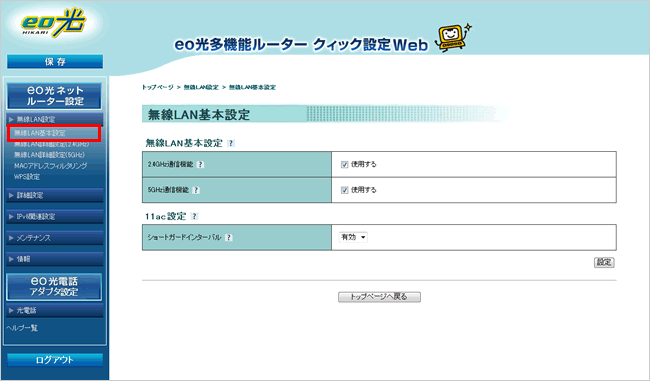
| 2.4GHz通信機能 |
2.4GHz帯の無線LAN通信(802.11n/g/b)を使用する場合は、チェックを入れます。 ※2.4GHz帯の無線LANを無効にしても、本機器の5GHz帯の無線LANおよび有線ルーター機能はご利用いただけます。 ※本設定はプライマリーSSID/セカンダリーSSIDどちらに対しても有効になります。 |
|---|---|
| 5GHz通信機能 |
5GHz帯の無線LAN通信(802.11ac/n/a)を使用する場合は、チェックを入れます。 ※5GHz帯の無線LANを無効にしても、本機器の2.4GHz帯の無線LANおよび有線ルーター機能はご利用いただけます。 ※本設定はプライマリーSSID/セカンダリーSSIDどちらに対しても有効になります。 |
ご確認ください
2.4GHz帯の無線LAN通信は、一部の家電などでも使用しているため、電波干渉が起きる場合があります。
ご利用の子機が対応していれば、5GHz帯の無線LAN通信に接続していただく方が安定した通信が行える傾向にあります。
| ショートガードインターバル |
ショートガードインターバルの利用を設定します。 ※無線LAN基本設定が、[2.4GHz通信機能][5GHz通信機能]ともに〔使用する〕にチェックが入っている場合のみ表示されます。 ショートガードインターバルを「有効」にすると、挿入される時間が400nsに短縮するため、速度が向上する場合があります。 ショートガードインターバルについては、以下リンク先をご覧ください。 |
|---|